Verschillende methoden om de snelheid van een video in Quicktime te verhogen
Heb je een lange film gezien en realiseer je je tegelijkertijd dat je tijd tekort komt? Vind je het een beetje frustrerend? Stel dat u Quicktime op een Mac gebruikt. In dat geval is er een methode om de film die je aan het bekijken bent af te ronden, en het is mogelijk om dit te doen door de film te pauzeren en vervolgens verder te kijken. U kunt de instellingen aanpassen met behulp van de ingebouwde snelheidsregelaar die voor u beschikbaar is. U zult een duidelijke demonstratie zien van hoe: QuickTime versnelt een video in het volgende gedeelte van deze zelfstudie.

- Deel 1. Een video versnellen in Quicktime
- Deel 2. Kun je Quicktime op Windows gebruiken?
- Deel 3. Veelgestelde vragen over het versnellen van een video in Quicktime
Deel 1. Een video versnellen in Quicktime
Een van de applicaties exclusief voor Mac-computers en gadgets heet QuickTime. U kunt dit gebruiken om beelden, muziek, video en tekst met elkaar te synchroniseren. Dit hulpprogramma kan een breed scala aan functies uitvoeren. De functionaliteit omvat een filmspeler, een audiospeler, een fotoviewer en een virtual reality-tool. Afgezien daarvan kunnen gebruikers het tempo aanpassen waarmee een video wordt afgespeeld. U kunt de volgende duidelijke instructie als referentiepunt gebruiken.
Stap 1: Om de A/V-bedieningselementen weer te geven, kiest u Windows in de primaire menubalk en selecteert u vervolgens A/V-bedieningselementen tonen.

Stap 2: Pas in het nieuwe pop-upvenster de afspeelsnelheid aan door de afspeelschuifregelaar naar rechts te slepen totdat u tevreden bent met de nieuwe afspeelsnelheid. Als u de audio- en videobediening uitschakelt, wordt de video niet op de verkeerde snelheid afgespeeld.
Stap 3: Om de bijgewerkte video op te slaan, kunt u op drukken Controle + S of CMD + S op je toetsenbord. U kunt het afspelen van uw film snel versnellen met QuickTime Player met slechts een paar muisklikken.
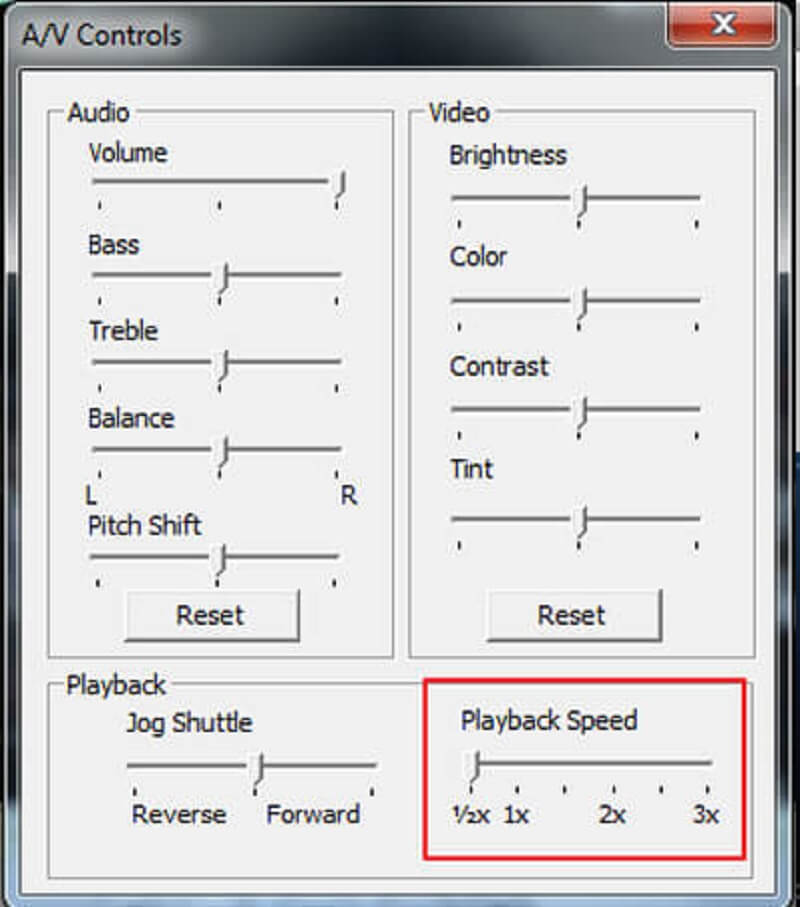
Deel 2. Kun je Quicktime op Windows gebruiken?
QuickTime Player zal niet beschikbaar zijn op elk apparaat met Windows totdat het besturingssysteem is bijgewerkt naar Windows 10. U kunt alternatieve snelheidsregelaars op uw bureaublad vinden als u geen QuickTime of een apparaat heeft dat vergelijkbaar is met een Mac.
1. Vidmore Video Converter
Deze software is de eerste en meest behulpzame snelheidsregelaar die u op Windows of Mac kunt gebruiken. Je kunt het ook gebruiken om clips te converteren. Het is een multifunctioneel stuk software waarmee gebruikers audio en video op verschillende manieren kunnen bewerken. Het is uitgerust met een snelheidsvideocontroller die in een kwestie van seconden een film kan vertragen of versnellen.
Stel je voor dat je je video's de indruk wilt geven dat ze in een hoger tempo worden afgespeeld. Stel dat dit het geval is, in plaats van gewoon snel de films te bekijken. In dat geval is het in uw eigen belang om Vidmore Video Converter te gebruiken, een alles-in-één oplossing die speciaal voor dit doel is ontworpen.
U heeft de mogelijkheid om zowel het geluid als de grafische instellingen te wijzigen. Je kunt het volume hoger zetten of vooruit gaan naar een specifieke plek in de opname. Zelfs als het bewerkingsproces de algehele kwaliteit van je video's enigszins zou kunnen verminderen, hoef je je geen zorgen te maken dat je ze kwijtraakt.
Stap 1: Vidmore Video Converter kan gratis worden gedownload van de officiële website, op uw apparaat worden geïnstalleerd en in drie eenvoudige stappen worden geactiveerd.
Om de afspeelsnelheid aan te passen, kiest u: Videosnelheidsregelaar van de Gereedschapskist menu. Hiermee kunt u kiezen hoe snel of langzaam de actie in uw film wordt afgespeeld.
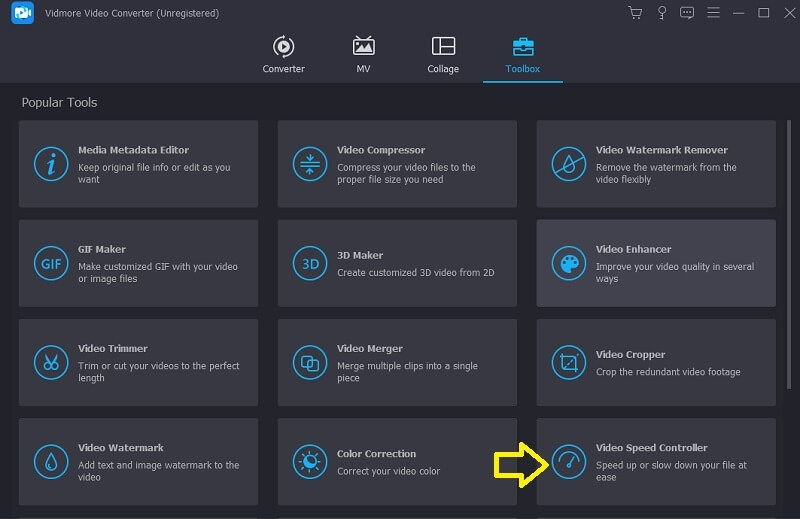
Kiezen Videosnelheidsregelaar in het menu aan de zijkant en tik vervolgens op de Plus teken in het midden van het scherm om aan de bestaande waarde toe te voegen.
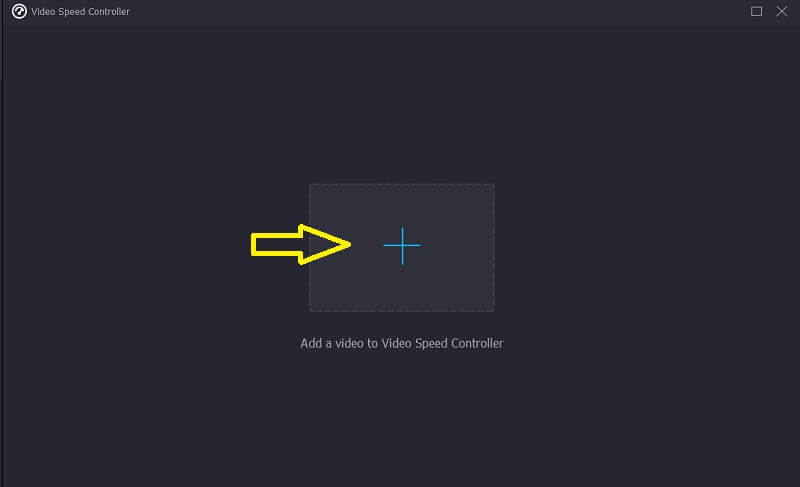
Stap 2: Het tempo van de video kan worden aangepast met behulp van een vervolgkeuzemenu dat verschijnt nadat de film is afgespeeld. Je kunt het tempo en de moeilijkheidsgraad van het spel aanpassen door op een knop te drukken.
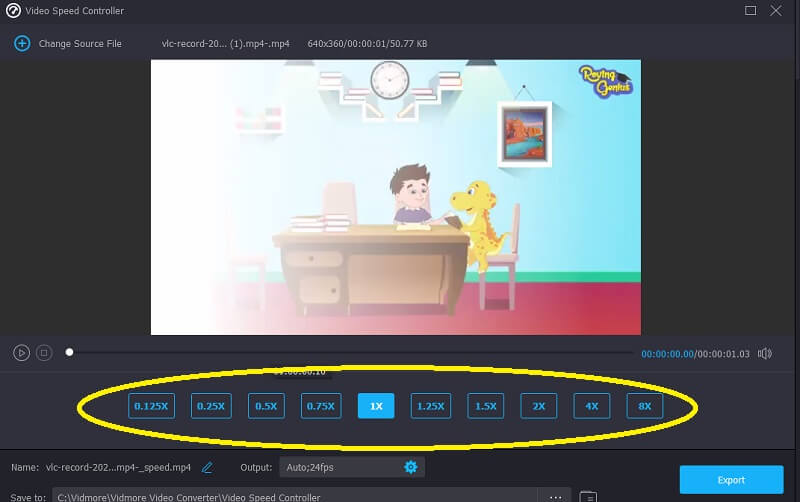
Er is een optie om de kwaliteit van uw bestand aan te passen onder de Instellingen menu. Doe dit door het tabblad aan te raken. Variabelen zoals framesnelheid, resolutie en andere staan allemaal tot uw beschikking. Ervan uitgaande dat u niet onmiddellijk van plan bent om deze parameters te wijzigen, kunt u doorgaan met de conversie.
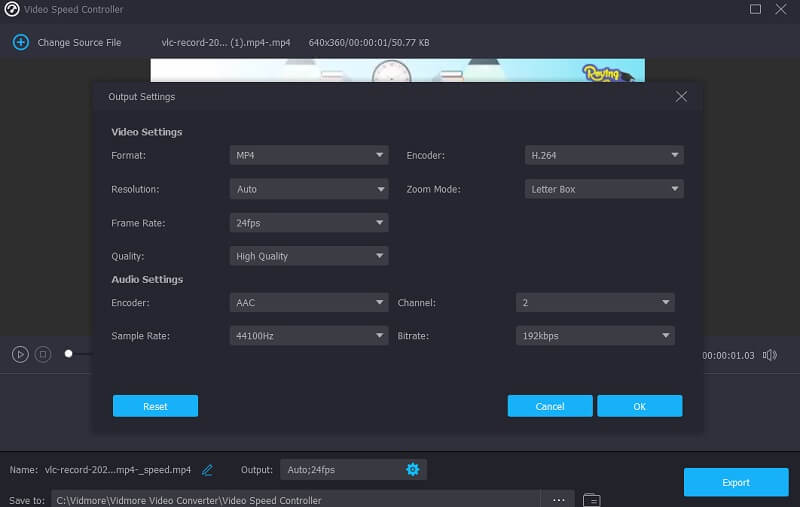
Stap 3: U kunt het exportproces starten door de Exporteren keuze. Vervolgens moet u verdere actie uitstellen totdat de procedure is voltooid.

2. Clideo
Clideo is een geavanceerde online videobewerkingstool waarmee je ook het tempo van online bekeken video's kunt wijzigen. Dankzij deze functie kun je de snelheid van de video aanpassen om deze sneller of langzamer te laten lopen. Hiermee kunt u het tempo van uw film in korte tijd wijzigen zonder dat u deze hoeft aan te passen. Je hebt de mogelijkheid om de schuifregelaar aan te passen om de topsnelheid te krijgen, of je kunt een van de zes niveaus kiezen die de meest gebruikte keuzes zijn. U mag een videoclip uploaden die op dit moment al op uw apparaat is opgeslagen.
Stap 1: Ga om te beginnen naar het menu van uw browser en zoek de Clideo-optie. Wanneer je naar de site bent geleid om je video te uploaden, moet je op het vakje klikken met de tekst Kies bestand.
Stap 2: Daarna heb je de mogelijkheid om de snelheid van de video te wijzigen door op de schuifregelaar aan de rechterkant te klikken of een alternatief te kiezen uit de keuze die naar beneden valt.
Stap 3: Om het proces te voltooien, klikt u op de optie Exporteren hieronder.
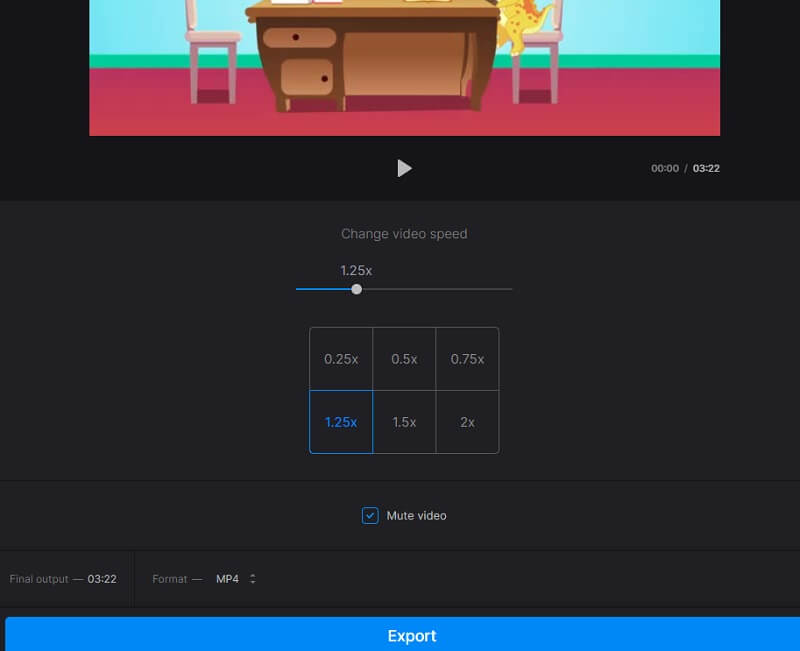
Deel 3. Veelgestelde vragen over het versnellen van een video in Quicktime
Welke tools heeft Quicktime om te bewerken?
U kunt gewijzigde video's ordenen en exporteren door te knippen, extra clips toe te voegen en clips te scheiden als u QuickTime Player gebruikt.
Heeft QuickTime een snelle manier om video's te versnellen?
Er is een snelle methode beschikbaar voor het versnellen van het afspelen van video in QuickTime 10, die beschikbaar is voor gebruikers. U kunt films versnellen in QuickTime door de snelkoppeling Opties te gebruiken, maar u kunt dit alleen doen als u de meest recente versie van QuickTime gebruikt. Het is op dit moment niet compatibel met QuickTime 7.
Waarom heeft mijn QuickTime-versnelde video geen geluid?
Wanneer je films in QuickTime versnelt tot 2 keer hun gemiddelde snelheid, zal de geluidskwaliteit eronder lijden. Het wordt aanbevolen om een snelheid in QuickTime te kiezen die lager is dan 1,9X bij het versnellen van video's. Als alternatief kunt u dit probleem verhelpen met behulp van verschillende beschikbare professionele videosnelheidsregelaars.
conclusies
U zou drie eenvoudige methoden moeten kennen om videosnelheid verhogen in QuickTime voor Mac. Je kunt de video's ook afspelen met QuickTime nadat je de snelheid van de video's hebt aangepast met de voorgestelde snelheidsregelaar, en dit is de Vidmore Video Converter.


